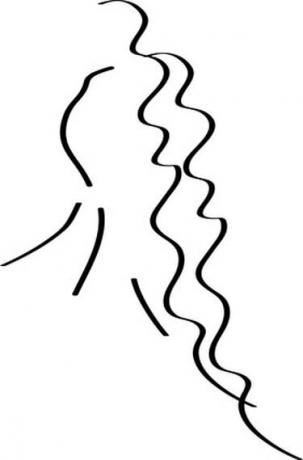
फ़ोटोशॉप के स्ट्रोक फ़ंक्शन के साथ लाइनों की चौड़ाई बढ़ाएँ।
छवि की रेखाओं को मोटा करने के लिए छवि-संपादन प्रोग्राम Adobe Photoshop का उपयोग करें। एडोब का मैजिक वैंड टूल आपको एक ऐसी छवि के कुछ हिस्सों का चयन करने की अनुमति देता है जिसमें एक समान रंग होता है। इसका मतलब है कि आप Adobe Photoshop सहायता पृष्ठों के अनुसार "उसकी रूपरेखा का पता लगाए बिना" एक छवि की पंक्तियों को कैप्चर कर सकते हैं। Adobe का स्ट्रोक फ़ंक्शन आपको अपने चयन के चारों ओर बॉर्डर लगाने का विकल्प देता है, इसलिए जब आप छवि की रेखाओं पर स्ट्रोक लगाते हैं, तो रेखाएँ मोटी हो जाती हैं।
स्टेप 1
फ़ोटोशॉप में आप जिस लाइन इमेज को एडिट करना चाहते हैं, उसे खोलें।
दिन का वीडियो
चरण दो
स्क्रीन के बाईं ओर स्थित "टूल" मेनू पर जाएं। चौथे आइकन पर क्लिक करें और तब तक दबाए रखें जब तक कि दो विकल्पों वाला मेनू दिखाई न दे। "मैजिक वैंड टूल" को हाइलाइट करें।
चरण 3
छवि की पंक्तियों के कुछ भाग पर क्लिक करें। चयनित लाइन का भाग झिलमिलाहट प्रतीत होगा।
चरण 4
विंडो के शीर्ष पर मैजिक वैंड टूलबार पर जाएं और "चयन में जोड़ें" आइकन पर क्लिक करें। छवि में शेष पंक्तियों का चयन करने के लिए टूल का उपयोग करें।
चरण 5
"संपादित करें" मेनू पर जाएं और "स्ट्रोक" चुनें। पिक्सेल की संख्या दर्ज करें जिससे आप लाइन बढ़ाना चाहते हैं। रंग बॉक्स पर क्लिक करके, यदि काला नहीं है, तो रंग सेट करें। यदि आप एक रंगीन रेखा को मोटा कर रहे हैं, तो रंग चयन उपकरण को सक्रिय करने के लिए छवि पर कर्सर लाएं और उस रंग पर क्लिक करें जिसे आप छवि से कॉपी करना चाहते हैं। "स्थान" को "केंद्र" पर सेट करें। "सम्मिश्रण" को "सामान्य" पर छोड़ दें और "अपारदर्शिता" को "100" पर सेट करें।
चरण 6
छवि की रेखाओं को मोटा करने के लिए "ओके" पर क्लिक करें।



